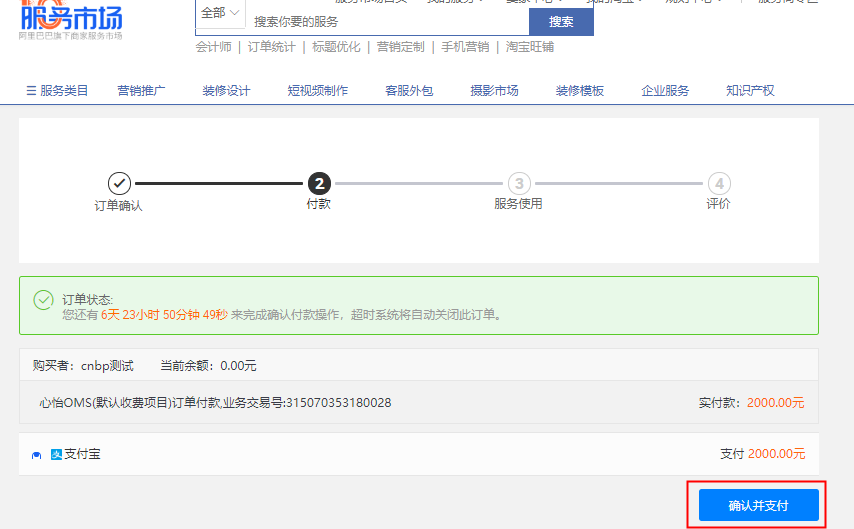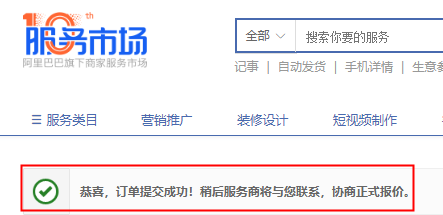功能说明
创建好的店铺,需要先在【服务市场】购买订单管理服务,完成【授权】操作后才能使用。
【淘系店铺】和【非淘系店铺】,授权流程有所不同。【非淘系店铺】请参看《店铺授权-非淘系》文档
操作说明
操作地址:【基础】→【店铺管理】
https://bp.cainiao.com/cnbp/basic/shopmanage
:::warning
注意
【淘系】需要注意购买服务【提交订单】后先不要立刻支付,等待菜鸟实施同学审核再进行【付款】 :::
步骤1:购买订单管理服务
1.1 开始授权
在列表尾部,点击对应的【授权】按钮,对该行店铺做授权
1.2 购买服务
如未购买服务,在弹出的【店铺授权】框中引点击【去购买】
1.3 购买服务步骤
- 界面自动跳转淘宝的到【服务市场】的【订单管理系统】商品页面,点击【立即订购】并【提交订单】。

- 点击【提交订单】后,先不要支付,等待菜鸟实施小二审核,再进行【付款】(其他平台暂时不用)

- 系统会提示您“恭喜,订单提交成功!稍后服务商将与您联系,协商正式报价”
步骤2:付款
2.1 确认并支付
菜鸟实施同学审核完成后,在服务市场【我的服务】→【我的订单】→点击【付款】→点击【确认并支付】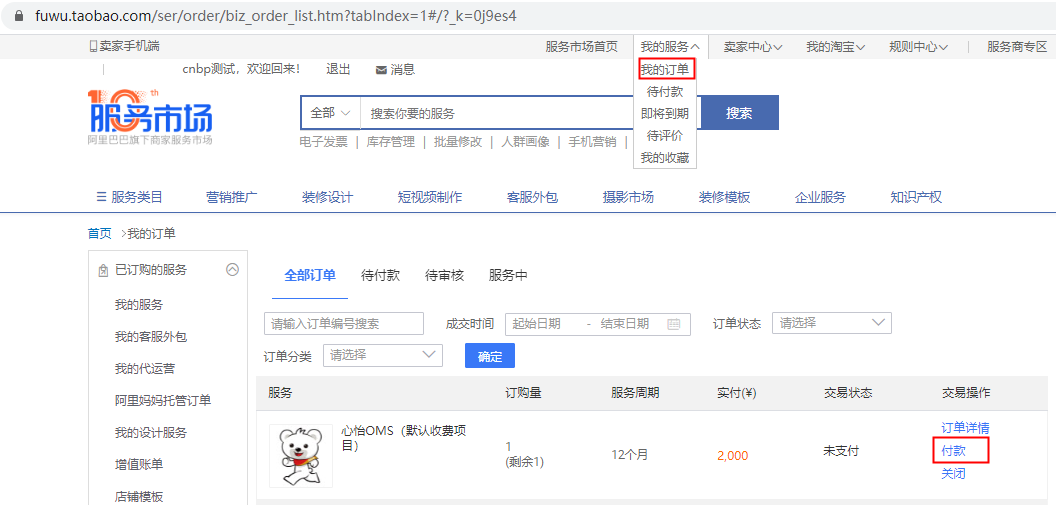
步骤3:授权
3.1 已购买服务去授权
购买订单服务完成后、回到【CNBP】的【店铺授权】弹窗→点击【已购买,去授权】
3.2 授权淘宝店铺
进入到授权页面,输入淘宝店铺主账号和密码(子账号无法授权)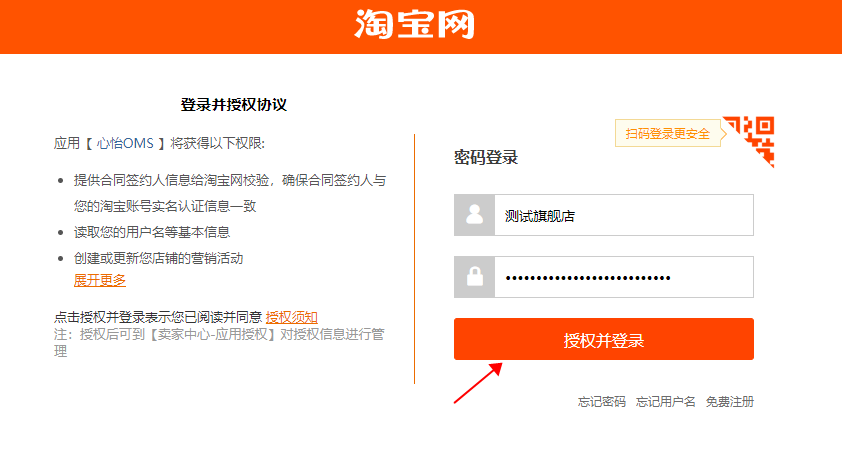
3.3 授权成功
授权完成提示“授权成功”,关闭该页面
步骤4:授权状态
回到【CNBP】的【店铺管理】页面,店铺【授权状态】已显示为:【已授权】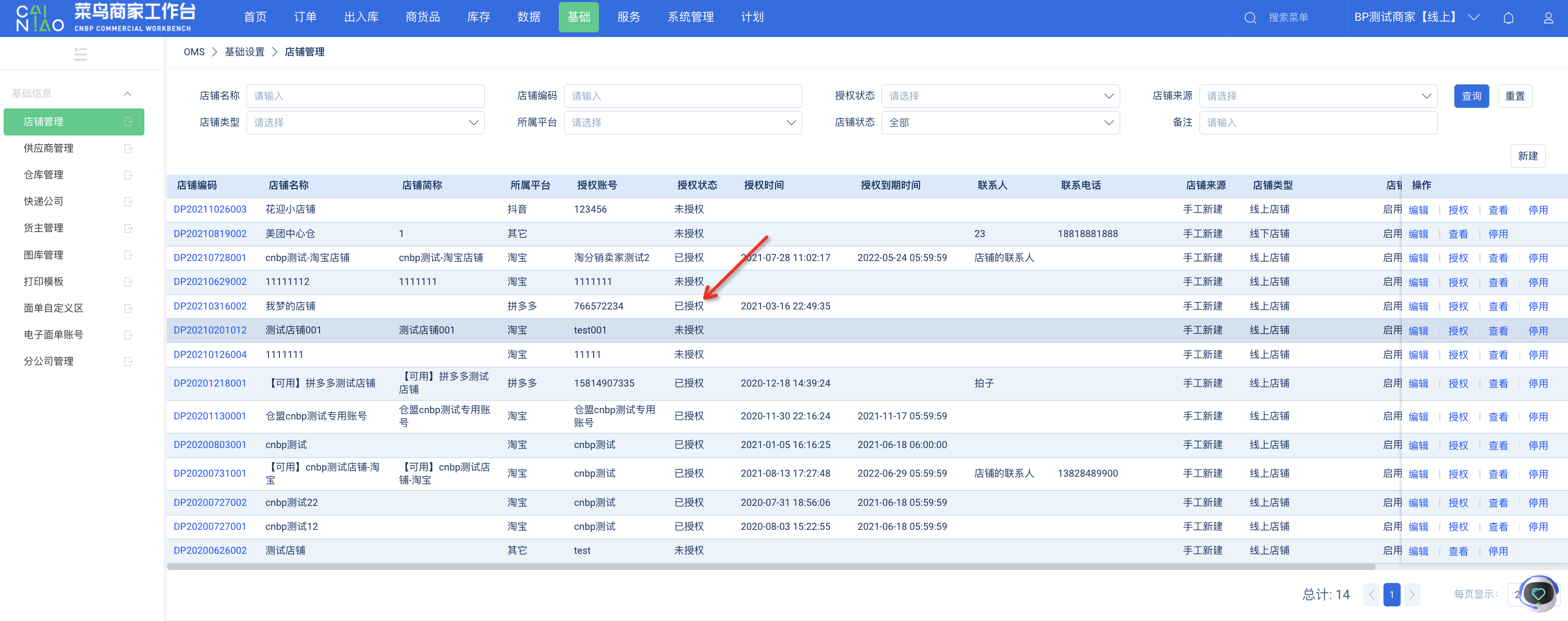
步骤5:授权过期提醒
若店铺授权过期会在商家登录页面时弹框提醒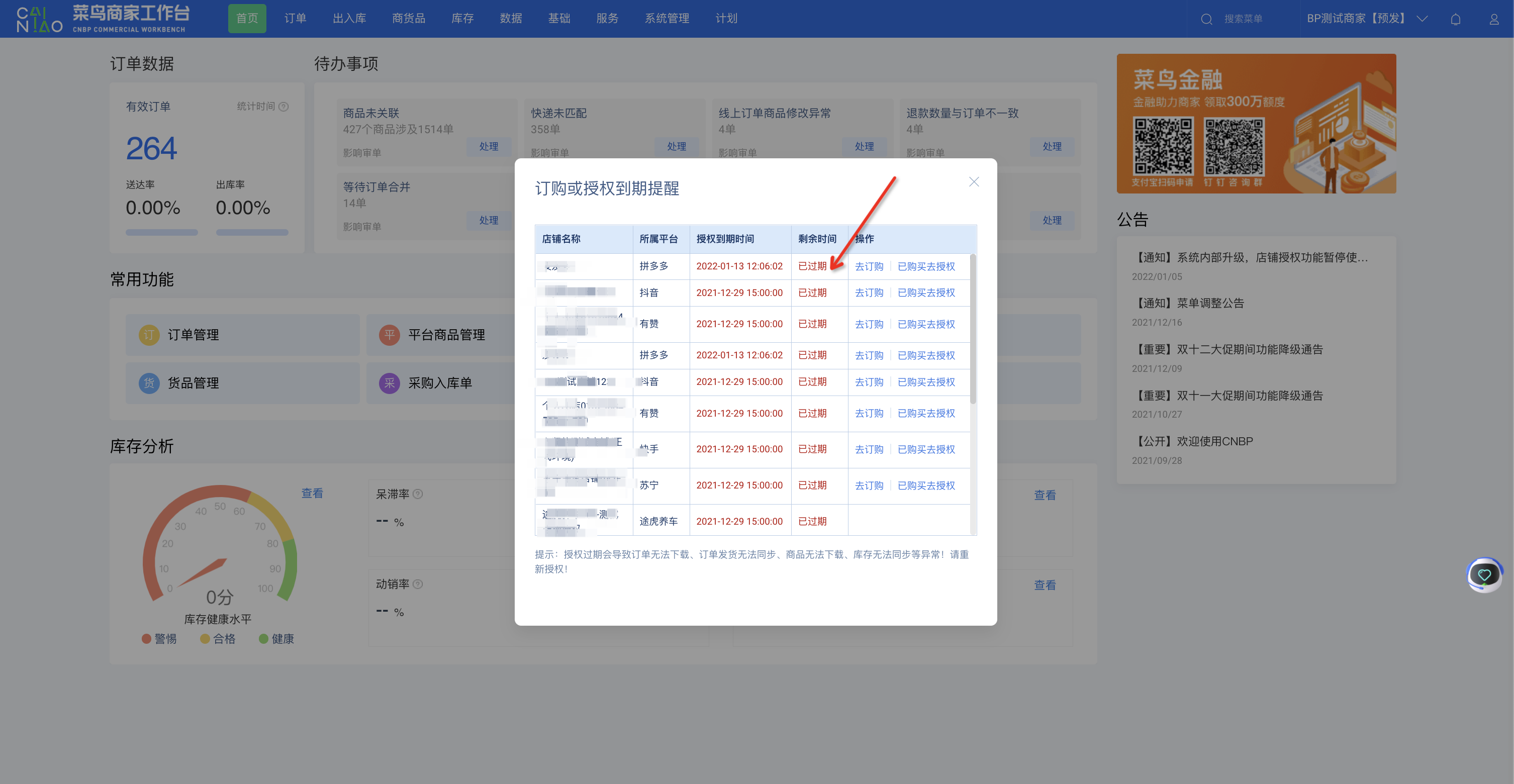
:::warning
注意
1.授权店铺时,注意账号是否与已购买店铺一致
2.授权动作与淘宝店铺主账号关联,如果淘宝主账号修改后,需要重新授权。
:::